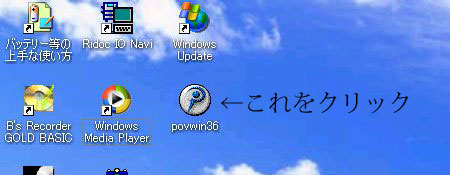
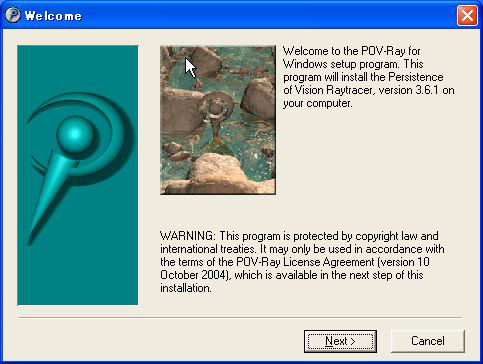
| 最初の画面 | ”同意”を選択 |
|---|---|
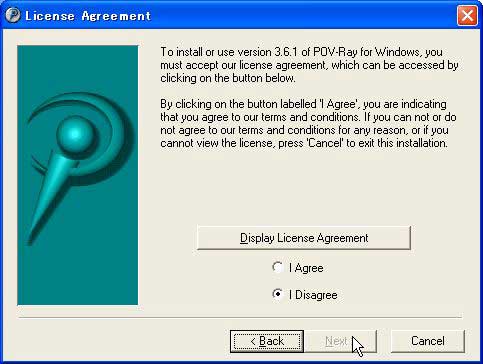
|
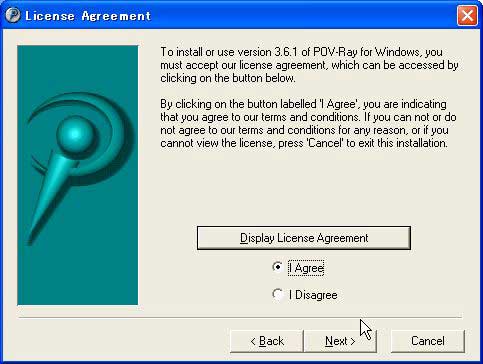
|
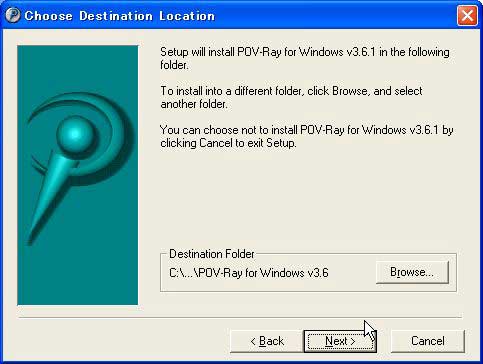
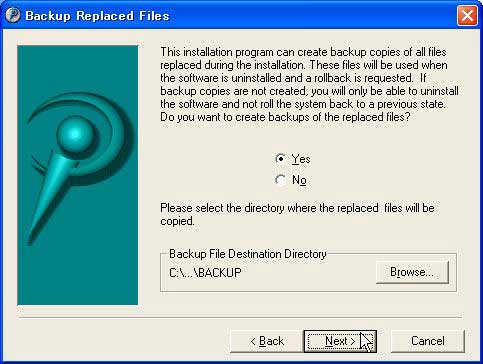
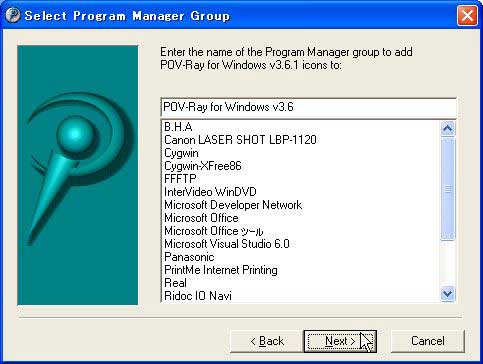
| 最初の画面 | 選択を解除 |
|---|---|
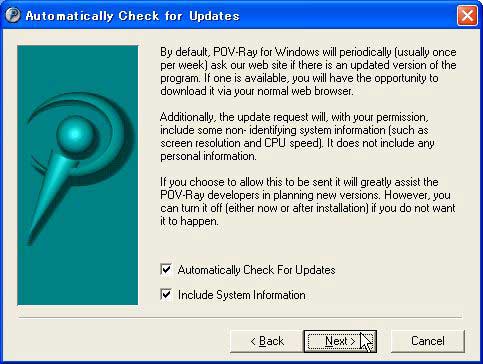
|
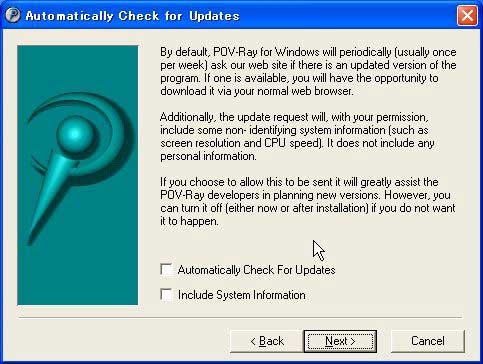
|
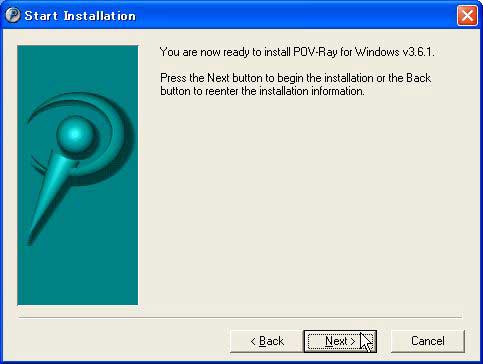
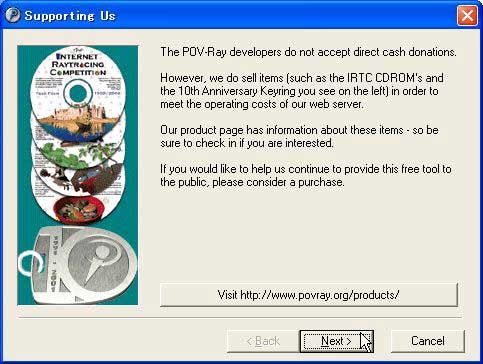
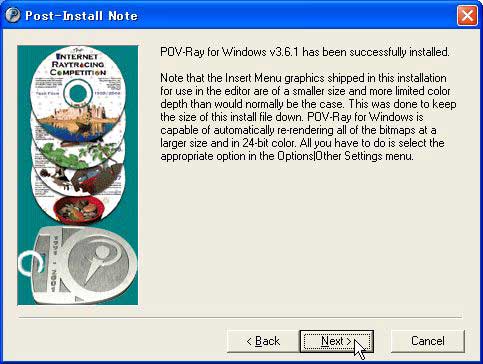
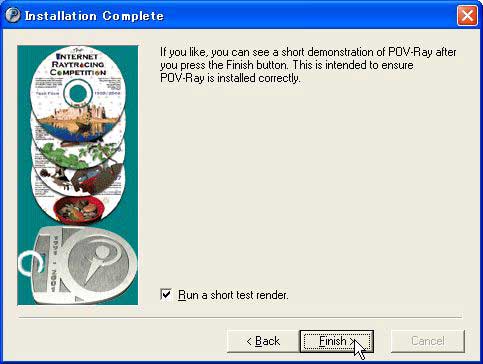
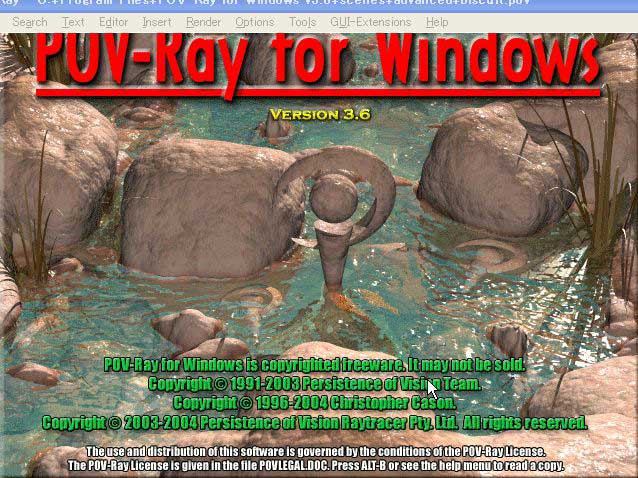
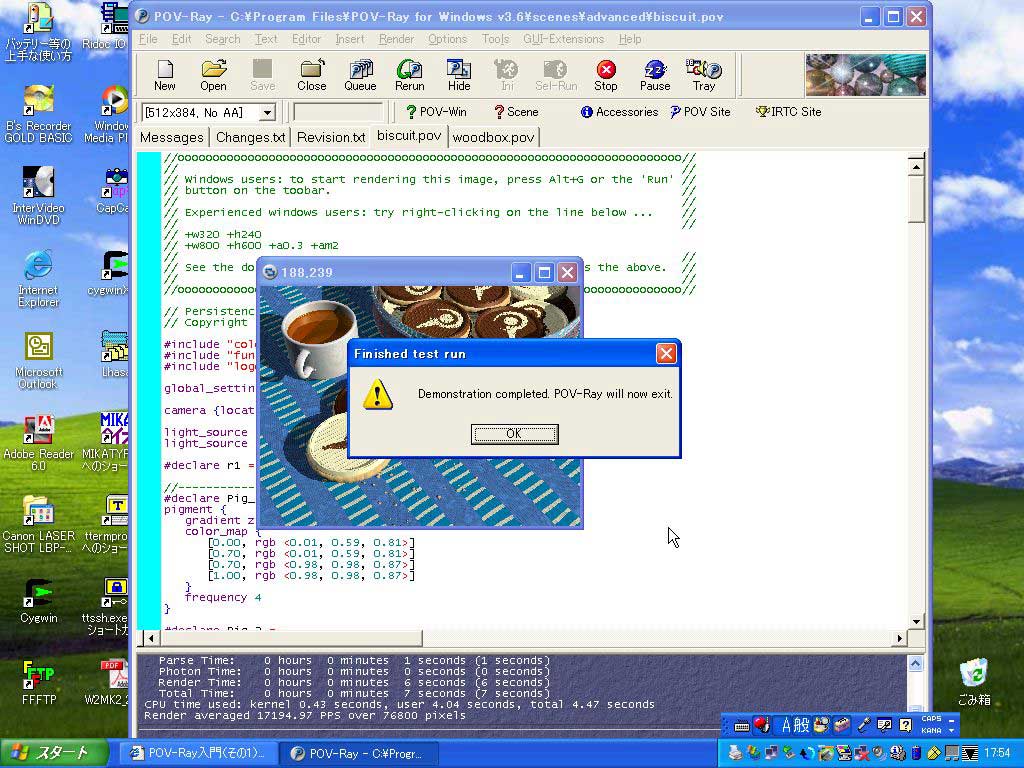
| 情報メディアリテラシII | - |
|
- |
| ||||||||||||||||||||||||||||||||||||
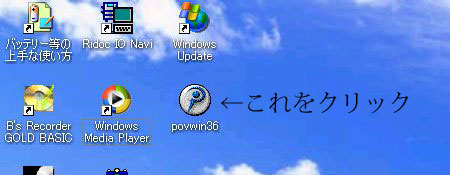
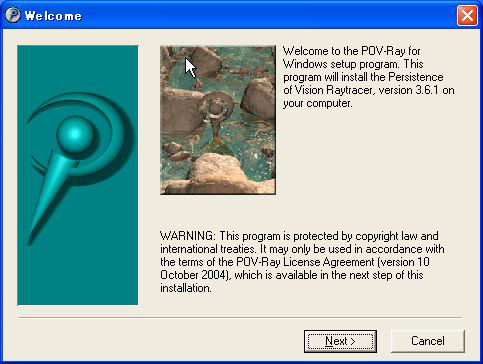
| 最初の画面 | ”同意”を選択 |
|---|---|
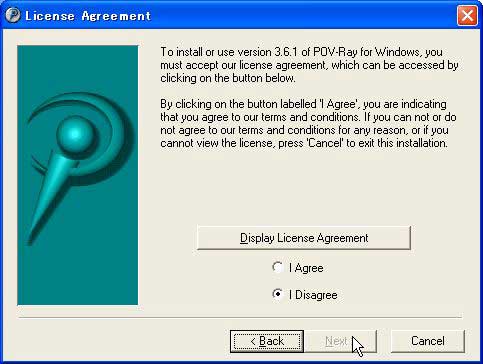
|
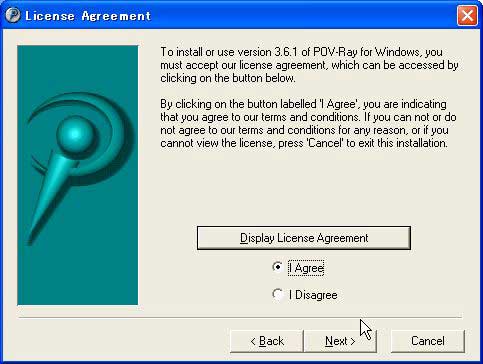
|
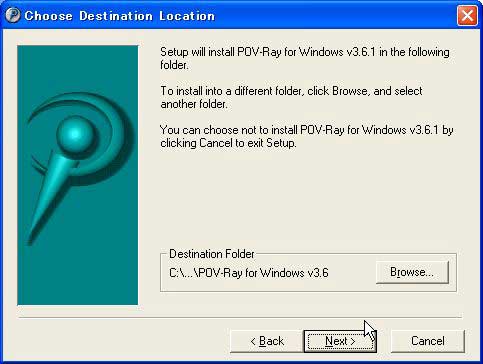
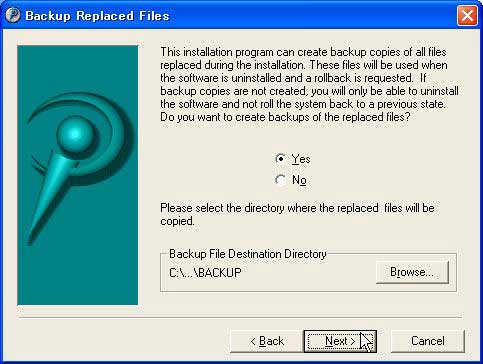
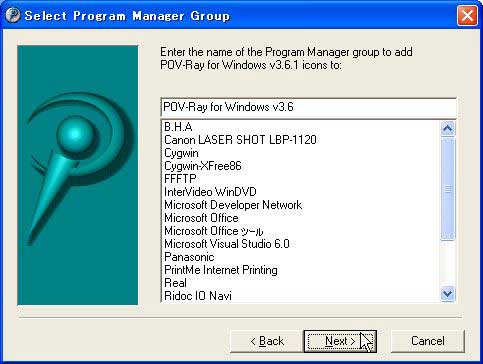
| 最初の画面 | 選択を解除 |
|---|---|
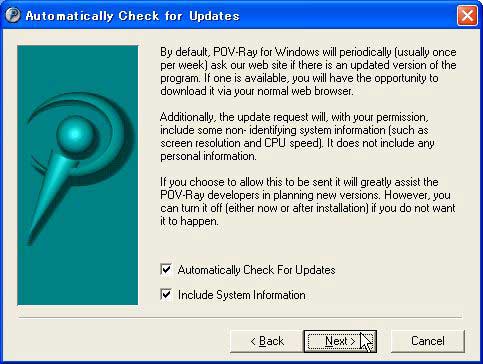
|
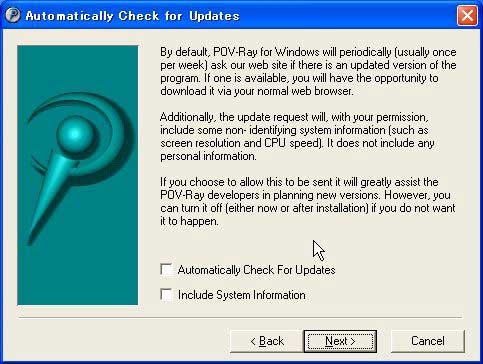
|
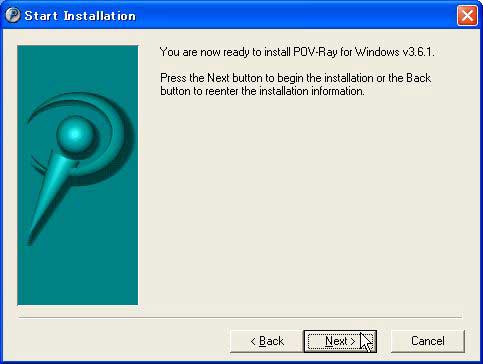
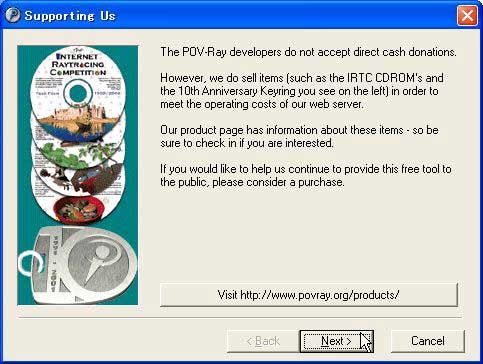
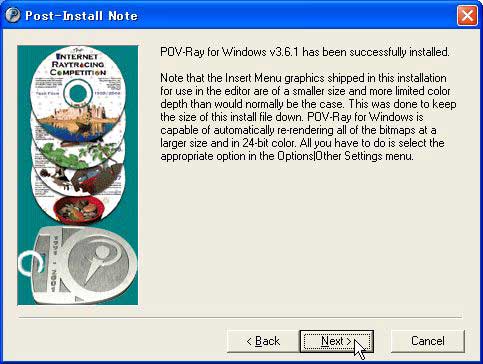
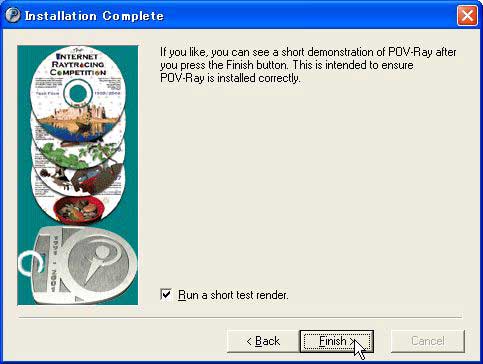
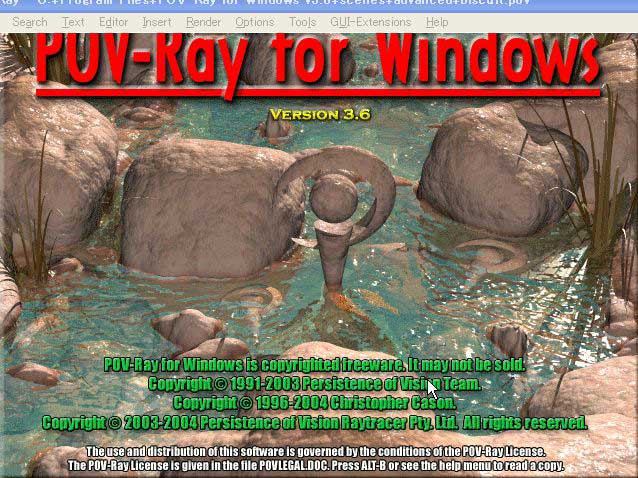
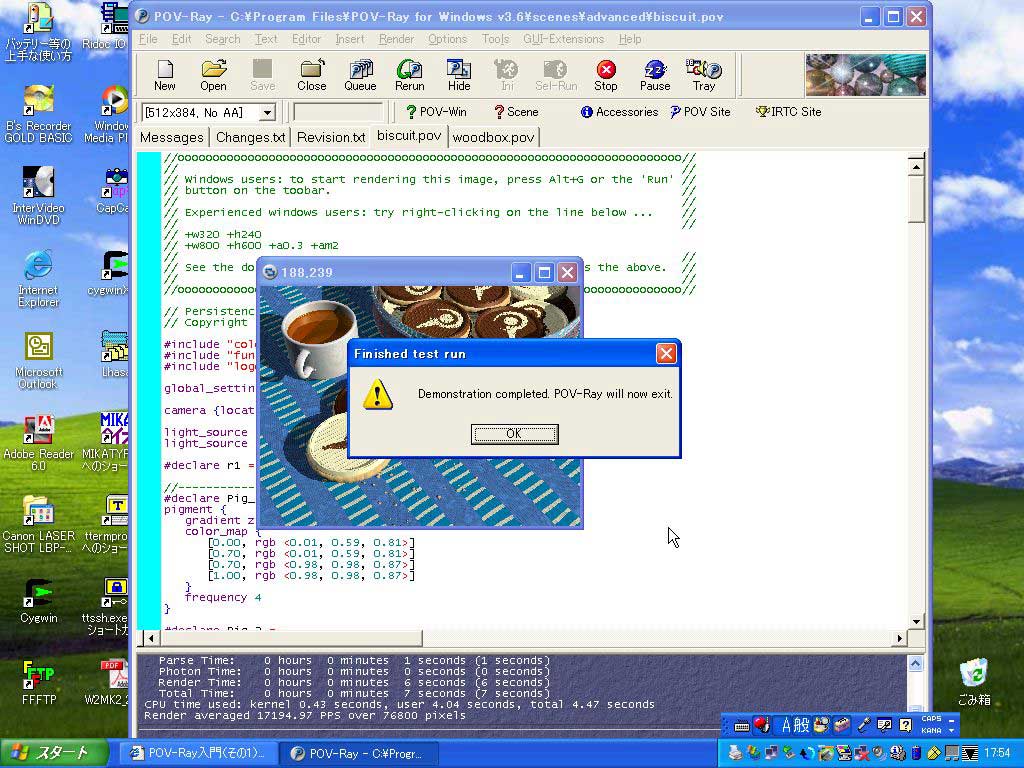
| △先頭へ | 「まずは使ってみよう」へ |
回の利用がありました。